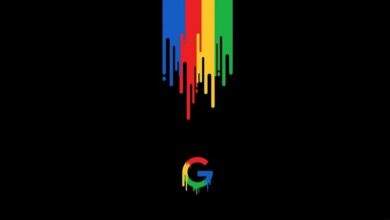تعرف على كيفية إنشاء اختصارات على ANDROID

دعنا نعترف بذلك ، الحياة تزداد بشكل أسرع وأسرع ، ومعها ، روتيننا والوصول إلى المعلومات والتطبيقات و / أو المستندات المفضلة. ربما يتعين علينا كل يوم الوصول إلى جدول التفوق الذي أنشأناه للتحكم في ملفاتالإنفاق شهريًا ، أو ذلك ، لفترة من الوقت ، يجب أن نستمع بلا توقف لهذا اللحن الذي لا يمكننا إخراجه من رؤوسنا. بعد ذلك سوف تتعلم الحل لهذا “الشغف الرقمي”: الاختصارات. نخبرك بكيفية إنشائها وأيها أكثر فائدة على جهاز Android الخاص بك.
ما فائدة إنشاء اختصارات في Android؟
دون أن ندرك ذلك ، يومًا بعد يوم ، مرارًا وتكرارًا ، نؤدي نفس الطقوس على هاتفنا المحمول. ربما يتم فحص نفس صفحة الأخبار ، أو تحديث بريدك الإلكتروني ، أو إرسال رسالة إلى ذلك الشخص المميز أو الاستماع إلى تلك الأغنية التي كنت قد قمت بتكرارها لبضعة أيام. بفضل الاختصارات الموجودة على جهاز Android الخاص بك ، يمكنك الآن الوصول إلى كل هذه التطبيقات مباشرة.

كيفية إنشاء اختصارات على Android؟
هناك أنواع متعددة من الاختصارات لتحقيق أغراض مختلفة. نوضح هنا كيفية تنفيذ أكثر الأشياء شيوعًا وإفادة ليومك.
الوصول المباشر إلى صفحة الويب
هذا الاختصار مخصص لأولئك الذين يزورون صفحة الويب المفضلة لديهم كل يوم بحثًا عن الأخبار أو التحديثات. بفضل ذلك ، سيكون لدينا أيقونة على شاشتنا الرئيسية ستأخذنا مباشرة إلى عنوان URL المطلوب. للقيام بذلك ، انتقل إلى الصفحة التي تريد تمييزها من خلال Google Chrome على هاتفك المحمول وانقر على النقاط الثلاث في أعلى اليمين. حدد “إضافة إلى الشاشة الرئيسية” وفي النافذة المنبثقة اختر الاسم الذي تريده أن يظهر بجوار أيقونة الويب. بعد الضغط على “إضافة” ، ستجد الرمز المقابل على شاشتك الرئيسية.
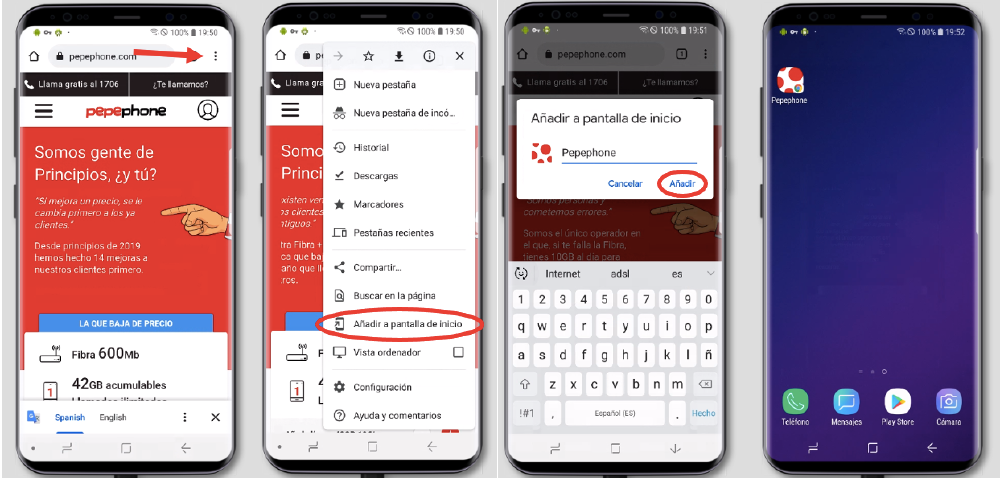
الوصول المباشر إلى البريد الإلكتروني الخاص بك
بالنسبة للكثيرين ، يعد التحقق من بريدهم الإلكتروني أمرًا ضروريًا ، بل إنهم يقومون بذلك عدة مرات في اليوم. إذا كنت مهتمًا باستشارة مجلد معين في صندوق البريد الخاص بك ، فمن خلال هذا الوصول المباشر ، ستتمكن من الحصول على جميع المعلومات التي تحتاجها في لمح البصر. للقيام بذلك ، اضغط باستمرار على الشاشة الرئيسية لأكثر من ثانية ، حتى يظهر وضع التحرير. بعد ذلك ، حدد خيار “الأدوات” في الأسفل وابحث عن فئة Gmail . انقر واسحب هذه الأداة إلى حيث تريد وضع رسائل البريد الإلكتروني الخاصة بك. سيكون لديك خيار اختيار الدرج الذي تريد الوصول إليه. بمجرد التحديد ، سترى معاينة لصندوق البريد الخاص بك على الشاشة الرئيسية لهاتفك.
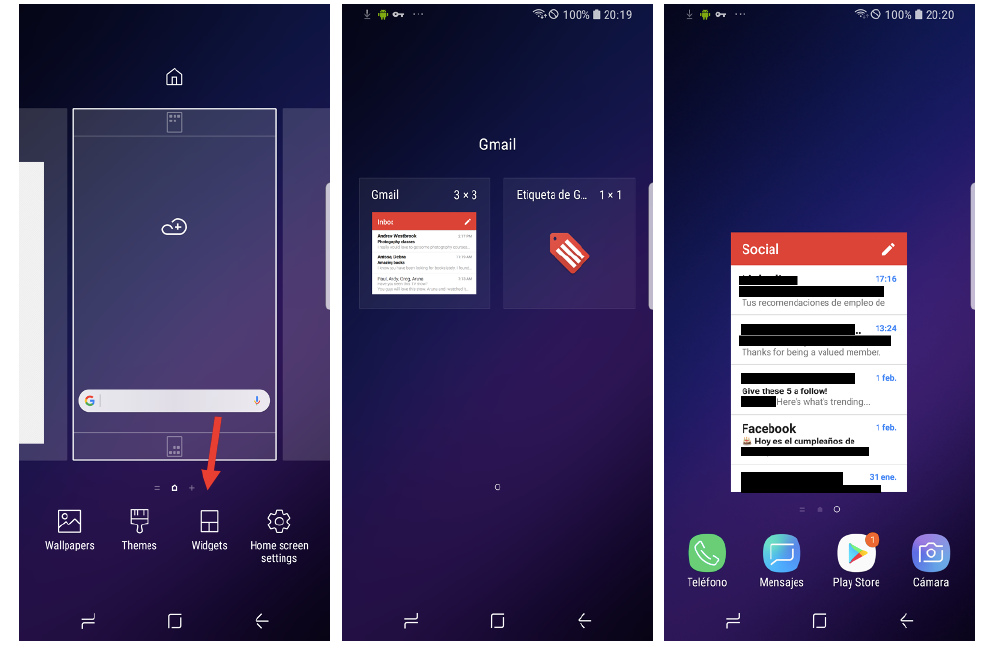
اختصارات أخرى
ولكن ، على الرغم من أنك قد لا تعرف ذلك ، فإن هاتف Android الخاص بنا به اختصارات في العديد من تطبيقاته. للوصول إليها ، ما عليك سوى الضغط باستمرار على أيقونة التطبيق لأكثر من ثانية وإلقاء نظرة على القائمة المنسدلة التي تظهر. في ذلك ، سترى كيف يسمح لك كل تطبيق بالوصول مباشرة إلى الإجراءات الأكثر شيوعًا في تشغيله. على سبيل المثال: يتيح لنا التقويم إنشاء حدث جديد أو تذكير ، يمنحنا Google Drive خيار تحميل ملف أو مسحه ضوئيًا ، ويتيح لنا Shazam إمكانية Shazame بشكل أسرع حتى لا نفقد تلك الأغنية التي نبحث عنها.
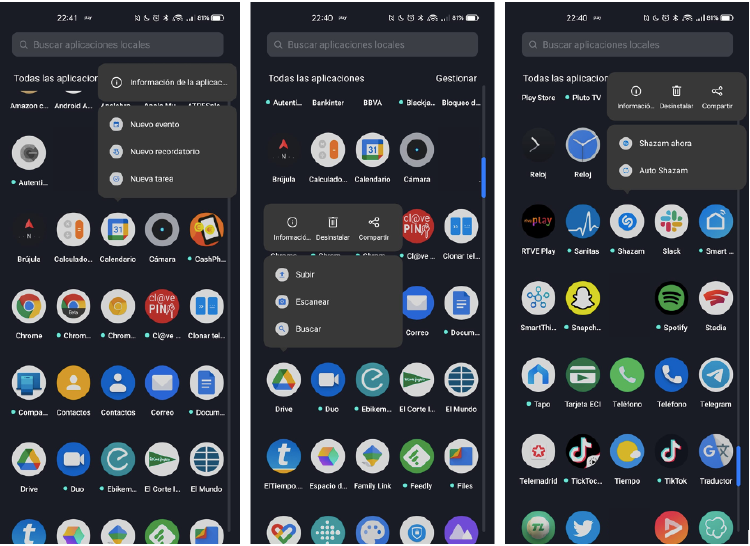
استعادة الاختصارات القديمة الخاصة بك
إذا حذفت أيًا من اختصاراتك عن طريق الخطأ ، فلا داعي للقلق ، فهناك حل سهل. يمكنك استرجاعها بطريقتين:
- من خلال نسخة احتياطية – انتقل إلى الإعدادات وابحث عن خيار “النسخ الاحتياطي وإعادة الضبط”. تأكد من تشغيل خيار “الاستعادة التلقائية”. الآن ، قم بتنزيل التطبيق مرة أخرى في متجر Play ، وفي أي وقت من الأوقات سيكون لديك تطبيقك على الشاشة الرئيسية وكأن شيئًا لم يحدث.
- إذا كان اختصارًا أو عنصر واجهة مستخدم ، فيمكنك استعادته من خلال تحرير الشاشة الرئيسية. اضغط باستمرار واختر خيار “القطعة”. ثم ابحث عن التطبيق وأعده إلى حيث اختفى.